Comment prendre des selfies ou portraits avec des effets en arrière-plan
Ton smartphone est désormais indispensable pour immortaliser les moments partagés avec tes amis et ta famille, que ce soit pour réaliser des portraits ou prendre des selfies.
Les smartphones Galaxy ne cessent de proposer des fonctionnalités qui te permettent de faire de tes photos de véritables oeuvres d'art.
Ainsi, pour tes portraits et selfies, tu peux ajouter des effets en arrière-plan - aussi appelés effets bokeh - pour mettre en valeur les personnes que tu prends en photo.
Découvre le résultat de chaque effet bokeh sur notre simulateur de photos.
Pour appliquer ces effets, il te suffit d'utiliser la fonction « Mode Portrait » de ton appareil photo (Android 9 et 10) ou « Mise au point en direct » (Android 8). Cette fonctionnalité est plus communément appelée « Live Focus ».
Grâce au Mode Portrait (sur Android 9 et Android 10), tu peux appliquer les effets suivants en arrière-plan pour faire ressortir le sujet photographié :
- Flou
- Tourbillon
- Zoom
- Point Couleur
- Grand Cercle (Android 10 uniquement)
Tu peux créer les effets au moment de prendre la photo ou bien les ajouter une fois la photo enregistrée - à condition que tu l'aies prise avec ce mode.
Pour Android 9, la liste des effets s'affichent automatiquement.
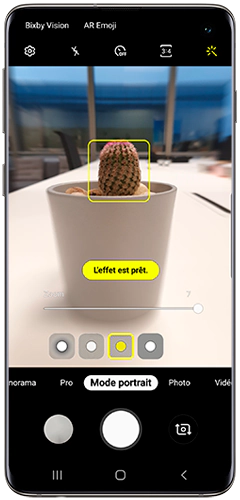
Pour Android 10, appuie sur l'icône des effets à droite de l'écran pour afficher la liste.
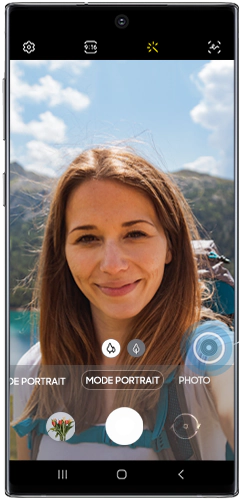
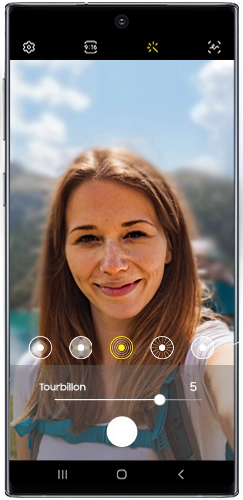
Une notification t'informe lorsque tu peux prendre la photo avec l'effet appliqué.
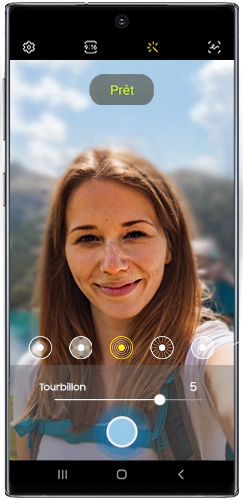
Remarque : Pour un meilleur résultat, le sujet doit être placé à une distance comprise entre 1 et 1,5 m de l'objectif de l'appareil photo.
Tu peux également modifier l'arrière-plan une fois la photo prise - si tu as utilisé le Mode Portrait :
Si ce n'est déjà fait, une demande d'autorisation s'affiche pour que tu permettes à l'application Mode Portrait d'accéder au contenu de ton smartphone.
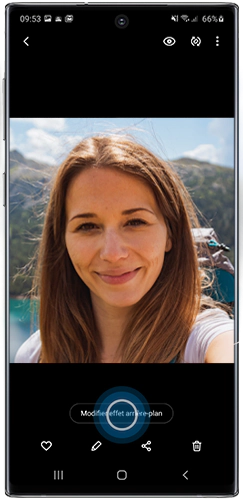

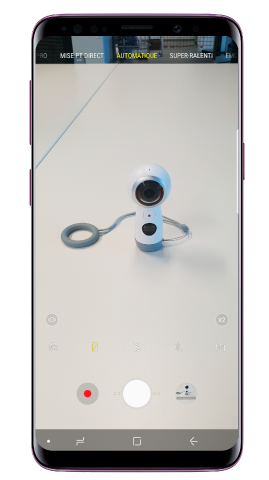
Tu peux également modifier le niveau de flou de l’arrière-plan d'une photo prise avec la fonction de mise au point en direct.
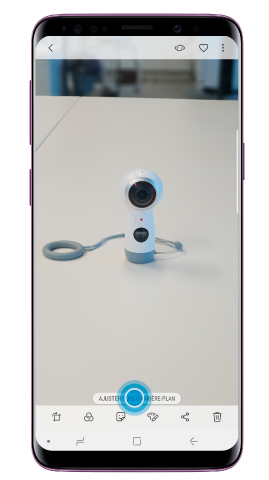
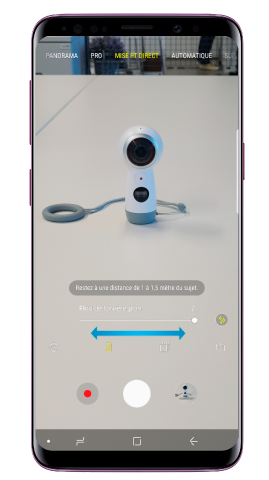
Merci d'avoir partagé votre avis avec nous!
Veuillez svp répondre à toutes les questions.
RC01_Static Content : This text is only displayed on the editor page